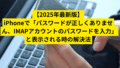まず試してほしい!チャネルが見えないときの応急処置

突然Teamsのチャネルが見えなくなると、少し焦ってしまいますよね。でも大丈夫。まずは簡単にできる応急処置から試してみましょう。
焦ってサポートに連絡する前に、このステップを踏むことで自分で解決できることが多いんです。
- 非表示チャネルを再表示する:一覧に表示されていないだけで、実は非表示になっている可能性があります。左側の「チーム」メニューから「非表示のチャネルを表示」をクリックすると出てくる場合があります。PCだけでなくスマホアプリにも同じ操作があるので、端末ごとに試してみるのがおすすめです。
- アプリを再起動・キャッシュ削除:スマホやPCのアプリは長く使っていると動作が不安定になることがあります。一度アプリを終了し、キャッシュを削除してから再起動すると表示が戻るケースが多いです。スマホでは「設定」からキャッシュを削除、PCでは「Ctrl+R」でのリロードやアプリの再起動も効果的です。
- 通信環境を確認する:Wi-Fiが不安定なときや、モバイル通信が途切れているときは、チャネルが正しく表示されません。別のWi-Fiに切り替える、モバイルデータに変更するなど、通信環境を変えてみましょう。特に外出先では電波状況が影響しやすいので注意です。
- 別の端末で確認する:PCでは見えないのにスマホでは見える、逆のパターンもあります。複数の端末でログインして比べると、原因の切り分けがスムーズです。
- 時間をおいて再度確認する:一時的なサーバー側の不具合の可能性もあります。数分〜数十分後に再度確認するだけで解決する場合もあります。
このような簡単なチェックをするだけで、多くのケースはすぐに解決できますよ。安心して落ち着いて試してみてください。
Teamsでチャネルが見えない主な原因【5つ】

チャネルが見えなくなる理由は一つではありません。よくある原因を整理しました。それぞれの項目をもう少し詳しく見ていきましょう。
- 表示設定の変更:誤って非表示にしている可能性があります。たとえば「チャネルを整理しよう」と思って非表示にしたまま忘れてしまうケースです。非表示にしたことを忘れていると「消えた」と感じやすいので、まずは表示設定を見直してみましょう。
- 権限設定の変更:チーム所有者がチャネルの閲覧権限を制御していることがあります。メンバーの役割や権限が変わると、以前は見えていたチャネルが見えなくなることも。特に組織内で人事異動やプロジェクト変更があったときに起きやすいです。
- アップデートによる仕様変更:Teamsは頻繁に機能改善が行われています。アップデートのたびにボタンの位置や表示ルールが変わり、従来の操作ではチャネルを見つけにくくなる場合があります。古い操作方法に慣れている人は特に混乱しやすい部分です。
- アプリやキャッシュの不具合:データが溜まって誤作動するケースです。キャッシュが壊れていたり、端末のメモリ不足が原因で一部の情報が読み込めないことも。こうした場合はキャッシュ削除やアプリの再インストールで解決することが多いです。
- 通信環境の不安定さ:特にスマホで多くみられます。移動中や公共Wi-Fiを利用していると通信が途切れ、チャネル一覧がうまく更新されないことがあります。通信が安定すると再び表示されることもあるので、環境を変えて試してみるとよいでしょう。
チャネルを再表示・固定する方法【PC・スマホ版】

Teamsでは、チャネルが非表示になっていても実際には削除されていないことが多いです。ここではPCとスマホ、それぞれの操作をもう少し詳しくご紹介します。
- PC版:左側の「チーム」から非表示になっているチャネルを探し、再表示を選びます。チャネル名の横にある「…(その他のオプション)」をクリックして「表示」を選ぶとリストに戻ります。さらに、ドラッグ&ドロップで表示位置を変えることも可能です。慣れてくると、自分好みにレイアウトを整えられます。
- スマホ版:アプリの「管理」や「チーム」タブから非表示チャネルを表示できます。メニューから「すべてのチャネルを表示」を選択すると、隠れていたチャネルが一覧に出てきます。アイコンが小さいため見落としやすいですが、よく探すと必ず見つかりますよ。
- ピン留め:よく使うチャネルはピン留めしておくと、すぐにアクセスできて便利です。PC版ではチャネル名を右クリックして「ピン留め」を選択、スマホ版ではチャネルの詳細画面からピン留めできます。ピン留めしておくと上部に固定されるため、忙しいときでもワンクリックで開けます。
- 通知設定との合わせ技:ピン留めに加えて通知をオンにしておけば、見落としも防げます。特に重要なチャネルは通知とピン留めの両方を設定しておくと安心です。
- 整理のコツ:不要なチャネルは思い切って非表示にし、必要なものだけピン留めしておくと、画面がすっきりして見やすくなります。定期的に見直す習慣をつけると、トラブルも少なくなります。
アップデートによる表示変更と注意点

Microsoft Teamsは頻繁にアップデートされるため、「前はこうだったのに」という混乱が起きがちです。アップデートの影響は小さな見た目の変化から、チャネル表示のルールそのものに関わるものまで幅広く存在します。
- 左パネルの仕様変更:左パネルのデザインや配置が変わると、従来の場所にあったチャネルが見つけにくくなります。たとえば、以前は常に表示されていたものが「その他」に分類されるようになったり、順序がアルファベット順に並び替えられるなど、意外な変化があります。
- フィルターや検索の仕組みの変化:検索欄の仕様変更により、以前はヒットしていたキーワードが見つからないことも。検索結果の表示順も変わることがあるので注意しましょう。
- 通知やバッジの表示方法の変更:アップデート後に「未読バッジが出なくなった」と感じるケースもあります。実際は設定項目が増えたり、既定の挙動が変わっただけということも多いです。
- 古い情報とのギャップ:ネットの記事が古い場合、今の仕様と異なることがあるので注意しましょう。特に数年前の解説記事は画面構成が大きく違っている場合があるため、公式情報や最新の日付が記載されている記事を優先的に参考にすることをおすすめします。
- リリースノートの確認:Teams公式のリリースノートやアップデート情報をチェックしておくと、「なぜ表示が変わったのか」を事前に理解できます。ちょっとした習慣ですが、トラブルを未然に防ぐ大きな助けになります。
自分だけ?それとも全員?トラブルの切り分け方

Teamsのトラブルで大切なのは「自分だけの問題か、それとも全員が影響を受けているか」を見極めることです。ここを押さえておくと、無駄に悩まずにスムーズに解決へ進めます。
- 自分だけ非表示:他の人には見えている場合、個人の設定や環境が原因です。例えば自分の端末だけキャッシュが壊れている、表示設定を誤って変更しているなどが考えられます。別の端末で試したり、自分の表示設定をリセットしてみると解決することが多いです。
- 全員から非表示:所有者が設定を変更している可能性が高いです。チーム全体で「チャネルがない!」となっているときは、権限や表示設定を所有者が調整しているケースが多いので、まずは所有者に確認してみましょう。管理者や所有者は「非表示設定」や「権限の付与」を変更することで解決できます。
- 所有者の対応:チーム全体にチャネルを再表示させたいときは、所有者が設定を戻す必要があります。所有者は「チームを管理」から表示設定を変更でき、対象チャネルを再表示すると全員の画面に反映されます。操作を誤ると混乱が広がるので、所有者は注意して設定を行うことが大切です。
- チェックのコツ:まず同僚や友人に「このチャネル見えてる?」と確認してみましょう。自分だけの問題なのか、全体に影響があるのかがすぐに分かります。また、組織全体でのアナウンスやシステム障害情報をチェックするのも有効です。
チャネルが表示されないときのチェックリスト

チャネルが見えないときに確認しておきたい項目を、もう少し丁寧にまとめました。順番に試していけば、多くのケースは自分で解決できるはずです。
- Wi-Fiやモバイル通信の状態をチェックする:通信が不安定だと正しく表示されません。別のWi-Fiに切り替える、モバイルデータに変更するなどで改善することがあります。公共Wi-Fiでは制限がかかっている場合もあるので注意しましょう。
- アプリを再インストールしてみる:キャッシュ削除でも改善しないときは、アプリを削除して再インストールする方法が有効です。最新バージョンをインストールすることで、バグが修正されている可能性があります。
- サポートに連絡する前に、他の端末でも試してみる:PCやスマホ、タブレットなど複数の端末でログインしてみましょう。片方では表示されてもう片方では表示されない場合、端末固有の問題だと切り分けできます。
- アカウントの切り替えを試す:個人アカウントと会社アカウントを併用している場合、間違ったアカウントでログインしていることもあります。アカウントを切り替えて確認してみましょう。
- キャッシュや一時ファイルの削除:特にPC版ではキャッシュが残っていることで表示が乱れるケースがあります。定期的にクリアしておくとトラブル防止になります。
- 時間をおいて再確認する:サーバー側の一時的な障害の可能性もあります。数分から数十分経って再度確認すると自然に直る場合もあります。
実際にあった!トラブル事例と解決例

ここでは、実際に多くのユーザーが経験した具体的なトラブル事例と、その解決までの流れを詳しくご紹介します。同じような状況に直面したときの参考になるはずです。
- 自分だけ見えなかったケース:あるユーザーは、他のメンバーにはチャネルが表示されているのに、自分の画面だけで見えないという状況に。原因はキャッシュの破損でした。アプリを終了してキャッシュを削除し、再度ログインすることで正常に表示されるようになりました。複数の端末で確認すると「PCでは見えるがスマホでは見えない」といった差もあり、キャッシュリセットが有効でした。
- 全員から消えたケース:チーム全体でチャネルが一覧から消えた事例もありました。所有者が「非表示設定」を誤って適用してしまい、全員の画面からチャネルがなくなってしまったのです。所有者が設定を元に戻すと即座に全員に反映され、問題は解消しました。このように全体で起こっているかを確認するのは重要なポイントです。
- サポートに問い合わせたケース:キャッシュ削除や再インストールを試しても直らず、最終的にMicrosoftのサポートに問い合わせた事例もあります。調査の結果、当時のバージョンに不具合があることが判明。修正されたアップデートを適用すると無事に復旧しました。サポートを利用する際は、試した手順をメモして伝えると解決がスムーズになります。
- 時間経過で自然に解決したケース:一部では、特に操作をしなくても数時間後に自然と表示が戻ったという報告も。これはサーバー側の一時的な障害が原因と考えられます。急ぎでなければ少し時間をおいて再確認することも一つの方法です。
エラーメッセージ別の対処法

エラーメッセージが表示されたときは、原因がある程度絞り込めるので落ち着いて対応することができます。ここでは代表的なエラーメッセージごとに、考えられる背景と対処法を詳しくご紹介します。
- 「権限がありません」 → このメッセージは、自分のアカウントにチャネルを表示する権限が与えられていないときに出ます。チーム所有者や管理者に確認をお願いし、必要な場合は権限を追加してもらいましょう。部署異動や役割変更に伴って権限が変わっているケースも多いため、組織の変更があった直後に起きやすいです。
- 通知は届くのにチャネル一覧に出ない → この場合、チャネル自体は存在していて活動もしているのに、自分の画面上に表示されていない状況です。非表示設定やフィルターが原因となっている可能性があるので、まずは「非表示のチャネルを表示」を確認し、さらに検索機能でチャネル名を探してみましょう。それでも出ない場合はキャッシュ削除や再ログインを試すと改善することもあります。
- 検索しても出ない → 検索欄にチャネル名を入力してもヒットしないときは、チャネルが完全に削除されているか、あるいは自分の所属が外れてしまった可能性があります。この場合は自分では復旧できないため、所有者に確認し再度追加してもらう必要があります。誤って削除された場合は復元できる期間が限られていることもあるので、早めに相談するのが安心です。
- 「読み込みエラー」や「サーバーに接続できません」 → ネットワークの不安定さやサーバー側の一時的な問題で表示されることがあります。通信環境を見直し、しばらく時間をおいて再度アクセスしてみましょう。多くの場合、数分〜数時間で解消するケースが多いです。
- 「不明なエラーが発生しました」 → 具体的な原因が分からないメッセージですが、アプリのバージョンが古いことや一時的な不具合が原因になっていることが多いです。最新バージョンへのアップデートや再インストールを行い、それでも解決しない場合はサポートに連絡すると安心です。
チャネル管理をラクにする便利ワザ

チャネルを上手に管理することで、毎日の業務がぐっとラクになります。ここでは知っておくと便利な小技をいくつか詳しくご紹介します。
- フィルター検索を活用する:チャネルが多すぎて探しにくいときは、検索窓にキーワードを入力して絞り込むと便利です。特定のプロジェクト名やキーワードを入力すれば、必要なチャネルがすぐに見つかります。フィルターを組み合わせれば「未読のみ」「@メンションのあるチャネルのみ」といった使い方も可能です。
- ピン留めでお気に入りチャネルを固定する:よく使うチャネルはピン留めして上部に固定しておきましょう。これだけで毎回スクロールする手間が省け、業務効率がアップします。PC版なら右クリック、スマホ版ならメニューから簡単に設定できます。ピン留めを整理することで、自分専用の「ショートカットリスト」を作るイメージです。
- 不要なチャネルを整理して見やすくする:普段使わないチャネルは非表示にして画面をスッキリさせましょう。必要なときだけ再表示すればOKです。また、一定期間使っていないチャネルを整理する習慣をつけると、表示の乱雑さを防げます。チーム全体で「整理ルール」を決めておくと、誰にとっても使いやすい環境が作れます。
- 通知設定をカスタマイズする:大事なチャネルは通知をオンに、あまり重要でないものはオフにするなど、自分に合った設定にしておくと快適です。通知が多すぎて疲れてしまう方には特におすすめの方法です。
- チャネルの並び替えを活用する:プロジェクトの優先度に合わせてチャネルの順番を変えておくと、必要な情報にすぐアクセスできます。視覚的に優先順位が整理されるので、作業効率も上がります。
公式情報や参考リンク集

Microsoft Teamsの仕様は頻繁に変わるため、正確な情報を得るには公式情報や信頼できる窓口を活用するのが安心です。以下のリソースをチェックしておくと、困ったときにすぐ役立ちます。
- Microsoft公式サポートページ:最新の操作手順や不具合に関する情報が掲載されています。検索バーでキーワードを入力すれば、該当する解説ページを見つけられます。
- コミュニティフォーラムで他の事例を探す:世界中のユーザーが投稿する質問や解決例が公開されています。似たようなトラブルを探すことで、思わぬヒントが得られることもあります。
- IT管理者への相談手順:会社や学校で利用している場合は、IT部門や管理者に相談するのが最短ルートです。どのようなエラーメッセージが出ているか、どの手順を試したかを伝えるとスムーズです。
- 公式リリースノートの確認:新機能や修正内容がまとめられているので、表示が変わった理由を理解する助けになります。
- ヘルプとフィードバック機能:Teamsアプリ内の「ヘルプ」からもガイドや動画チュートリアルにアクセスできます。使い方を学びながら問題解決もできる便利な機能です。
関連トラブルと対処法
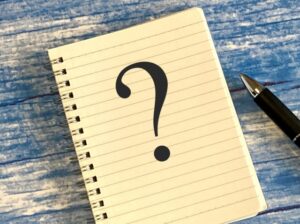
Teamsではチャネル以外にも「表示されない」問題が起こることがあります。ここでは関連する代表的なトラブルと対処法を少し詳しくまとめます。
- チーム自体が表示されない → アカウント設定を確認しましょう。特に複数アカウントを利用している場合は、誤って別のアカウントにログインしていることがあります。サインアウトして再度正しいアカウントでログインし直すと解決するケースが多いです。また、所属から外れてしまった場合は所有者に再招待を依頼する必要があります。
- ファイルタブが表示されない → 権限や同期の問題の可能性があります。ファイルへのアクセス権がないとタブが表示されません。ブラウザ版で確認したり、OneDriveやSharePointの権限を見直してみましょう。キャッシュの影響で一時的に表示されない場合もあるため、再起動やキャッシュ削除も試してみてください。
- 会議予定が反映されない → カレンダー連携を見直しましょう。OutlookやExchangeとの同期がうまくいっていないと、会議がTeamsに表示されません。アプリを再起動しても解決しない場合は、アカウントの再認証やカレンダー権限の設定を確認しましょう。会社や学校で管理されている場合は、IT管理者に相談するのも有効です。
- チャットやメッセージが遅れて届く → 通信環境やバックグラウンド制御が原因で遅延することがあります。スマホの場合は省電力設定を見直し、PCの場合はアプリを常に起動した状態にしておくと改善する場合があります。
- 通知が来ない → 通知設定がオフになっているか、端末の通知制御に引っかかっている可能性があります。Teams内の通知設定だけでなく、スマホやPCの通知設定も併せて確認してみましょう。
よくある質問(FAQ)

- スマホ版だけ見えないのは? → アプリ更新やキャッシュ削除で直ることが多いです。さらにOSのアップデートや端末の再起動も試すと改善する場合があります。
- 通知は届くのに表示されないのはなぜ? → 非表示設定や権限の問題です。加えて、フィルター機能がかかっていることもあるので確認してみましょう。
- 所有者でなくても直せる? → 個人設定で直せることもありますが、権限が関係している場合は所有者対応が必要です。自分でできるのは表示設定やキャッシュ削除までと考えると安心です。
- ブラウザ版とアプリ版で見え方が違うのは? → バージョンや仕様の違いが原因です。両方を比較すると問題の切り分けがしやすくなります。
- ゲストユーザーでもチャネルが見えないことはある? → ゲストは権限が制限されるため、見えないチャネルがあるのは自然です。所有者に確認をお願いしましょう。
- チームを退会したらどうなる? → チームを退会するとそのチームのチャネルはすべて見えなくなります。再度招待を受ける必要があります。
まとめ
Teamsでチャネルが見えなくなったときは、まずは簡単な応急処置を試し、その後に原因を切り分けていくのがポイントです。非表示設定や権限の確認、通信環境やキャッシュのリセットなど、段階を踏んで確認することで自分で解決できるケースが多いのです。
また、普段からピン留めや整理をしておけば、急なトラブルにも慌てず対応できますよ。チャネルが多いときは定期的に不要なものを整理し、必要なものを見やすい位置に配置する習慣をつけておくと安心です。さらに通知設定を工夫しておけば、大切な情報を見逃す心配も減ります。
もし自分で解決できない場合は、公式サポートページやコミュニティフォーラム、そしてIT管理者に相談することをためらわないでください。正しい情報にアクセスすることで、無駄に悩まず短時間で解決できる可能性が高まります。
日常的に小さな工夫を積み重ねることで、Teamsをより快適に利用できるようになります。今回ご紹介した方法を参考にして、安心して業務や学習に集中できる環境を整えてくださいね。